विंडोज 10 में प्रोग्राम खोलने के लिए असंख्य तरीके हैं - स्टार्ट मेनू / स्क्रीन का उपयोग करें, टास्कबार पर पिन शॉर्टकट या कॉर्टाना का उपयोग करें।
लेकिन अगर हैंड्स-फ़्री आपकी चीज़ नहीं है, तो आप कीबोर्ड शॉर्टकट भी इस्तेमाल कर सकते हैं। यहां विंडोज 10 में प्रोग्राम और ऐप के लिए कीबोर्ड शॉर्टकट बनाने का तरीका बताया गया है (यह विंडोज के पुराने संस्करणों में भी काम करता है)।
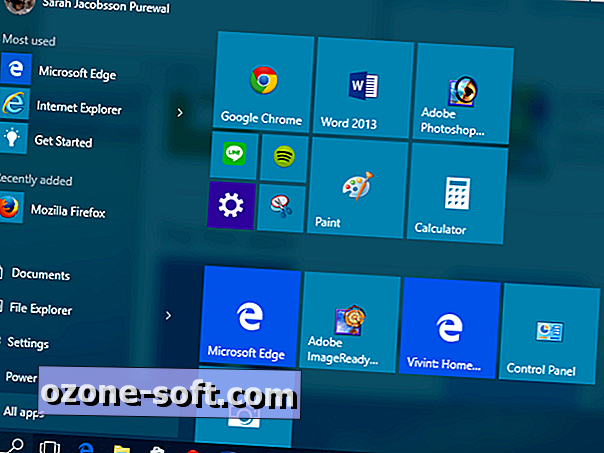
1. प्रारंभ मेनू / स्क्रीन खोलें, और सभी एप्लिकेशन पर क्लिक करें।
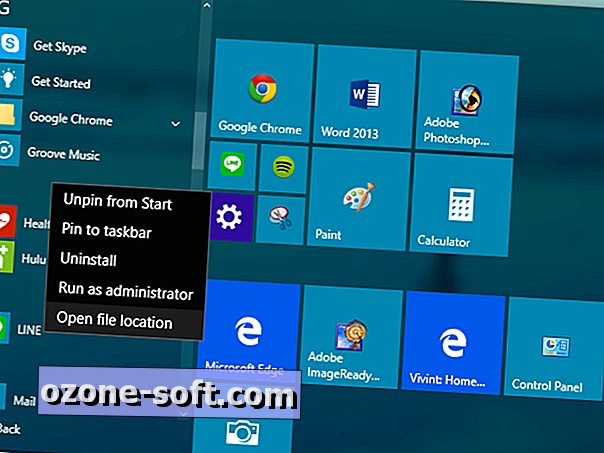
2. उस ऐप को ढूंढें जिसे आप एक कीबोर्ड शॉर्टकट बनाना चाहते हैं और उसे राइट-क्लिक करें। एक ड्रॉपडाउन मेनू दिखाई देगा। यदि आपको विकल्प फ़ाइल स्थान दिखाई देता है, तो उसे क्लिक करें और अगला चरण छोड़ें। यदि आपको विकल्प नहीं दिखाई देता है तो फ़ाइल स्थान खोलें, आप या तो एक देशी विंडोज 10 ऐप या विंडोज स्टोर से एक ऐप देख रहे हैं - चरण 3 पर जाएं।
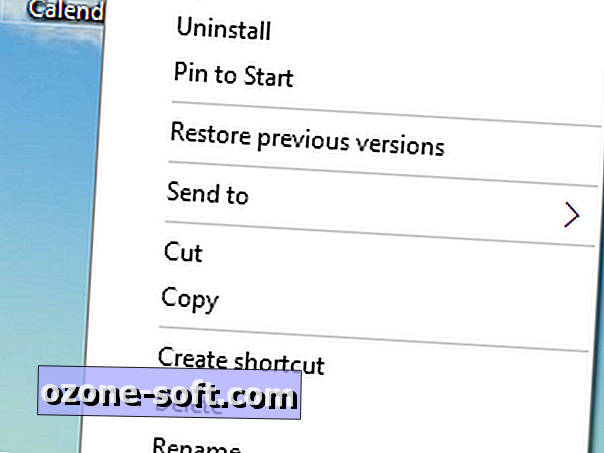
3. यदि आप जिस ऐप्प के लिए कीबोर्ड शॉर्टकट बनाना चाहते हैं, वह एक देशी विंडोज 10 ऐप है, तो इसे क्लिक करें और डेस्कटॉप शॉर्टकट बनाने के लिए इसे डेस्कटॉप पर स्टार्ट मेनू से खींचें। डेस्कटॉप शॉर्टकट को राइट-क्लिक करें और गुण क्लिक करें।
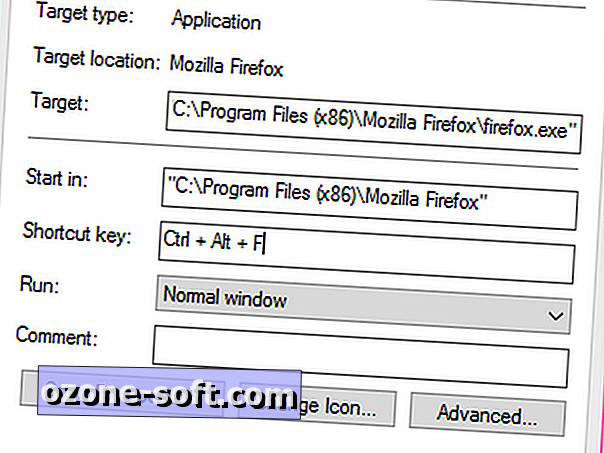
4. एक गुण विंडो खुल जाएगा। शॉर्टकट टैब के तहत, आपको एक पंक्ति देखनी चाहिए जो शॉर्टकट कुंजी कहती है। इस पंक्ति के बगल में स्थित टेक्स्टबॉक्स पर क्लिक करें और फिर अपने कीबोर्ड पर वांछित शॉर्टकट कुंजी टैप करें। नया शॉर्टकट Ctrl + Alt + [Key] के रूप में दिखाई देगा। लागू करें पर क्लिक करें ('एक्सेस अस्वीकृत' विंडो पॉप अप हो सकती है - व्यवस्थापक विशेषाधिकारों को पूरा करने के लिए जारी रखें पर क्लिक करें और ऑपरेशन पूरा करें)।
5. प्रोग्राम या ऐप को खोलने के लिए अपने नए कीबोर्ड शॉर्टकट का उपयोग करें।






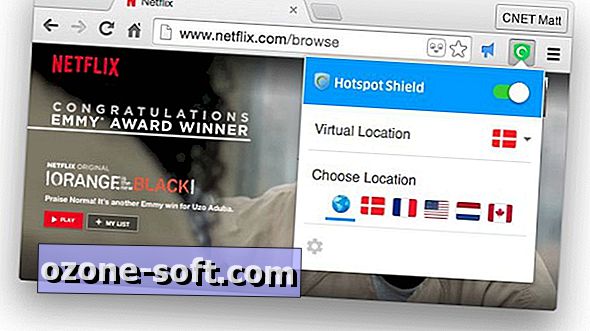

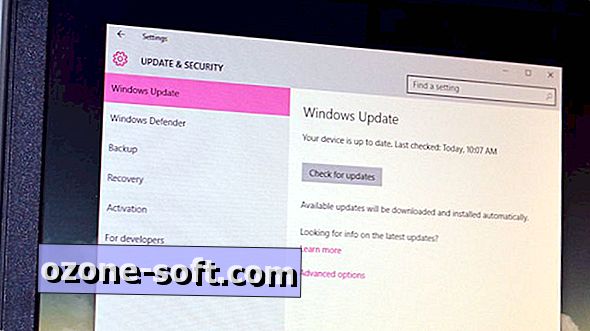


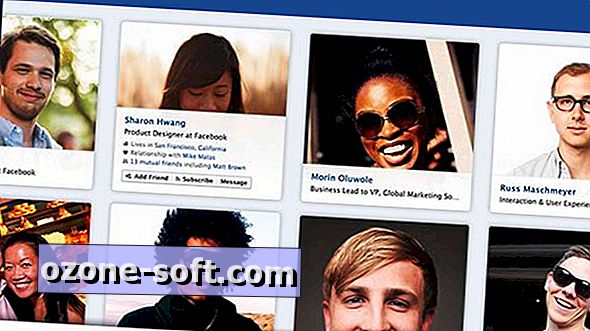

अपनी टिप्पणी छोड़ दो